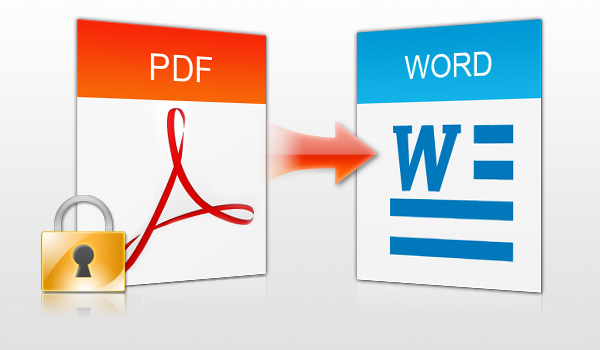-Приложения
 Я - фотографПлагин для публикации фотографий в дневнике пользователя. Минимальные системные требования: Internet Explorer 6, Fire Fox 1.5, Opera 9.5, Safari 3.1.1 со включенным JavaScript. Возможно это будет рабо
Я - фотографПлагин для публикации фотографий в дневнике пользователя. Минимальные системные требования: Internet Explorer 6, Fire Fox 1.5, Opera 9.5, Safari 3.1.1 со включенным JavaScript. Возможно это будет рабо ОткрыткиПерерожденный каталог открыток на все случаи жизни
ОткрыткиПерерожденный каталог открыток на все случаи жизни- Программа телепередачУдобная программа телепередач на неделю, предоставленная Akado телегид.
- Музыкальный плеер
-Цитатник
Антипригарная смесь. ...
100 горячих блюд на День Рождения - праздник со вкусом! - (0)100 горячих блюд на День Рождения - праздник со вкусом! Кулинарное сообщество Li.Ru - Горячие ...
Тонкие пирожки с картошкой "Крестьянские" - Вкус.... Просто не передать словами! - (0)Тонкие пирожки с картошкой "Крестьянские" - Вкус.... Просто не передать словами! Бархатистое тонк...
Модные шарфы-СНУДЫ (Snood) спицами 3.Идеи и описания.12 Моделей - (0)Модные шарфы-СНУДЫ (Snood) спицами 3.Идеи и описания.12 Моделей ЗдесьМодные шарфы-СНУДЫ (Snood) ...
/ - (0)Ленивый "Наполеон" из "ушек"...без муки и... без мороки А вы знаете, что из всех известных слоены...
-Метки
-Рубрики
- Афоризмы и мудрые мысли (75)
- Смартфон (7)
- Все для дома (39)
- Пледы и подушки (22)
- Прихватки (9)
- Чехол для стульев (8)
- Все про компьютер (197)
- Вышивка лентами (2)
- ВЯЗАЛКИ ЖЕНСКИЕ (1298)
- - Носки,тапочки,гольфы,следки и обувь (123)
- Ленточное кружево (22)
- Шляпки (18)
- - Свитера,полуверы (91)
- - Туники (198)
- - Шапки и береты (168)
- - Шарфы,шали,накидки,пончо,палантины (92)
- Болеро и шраги (65)
- Варежки,перчатки,митенки (18)
- Жакеты, кардиганы,кофты (123)
- Жилеты и безрукавки (84)
- Купальники (57)
- Пальто и куртки (7)
- Платья и сарафаны (46)
- Сумки кошельки косметички (22)
- Топы (123)
- Юбки (34)
- ВЯЗАНИЕ ДЛЯ ДЕТЕЙ (272)
- Жилеты и безрукавки (9)
- Кофточки и кардиганы (34)
- Носочки,пинетки,тапочки (48)
- Пальто и куртки (9)
- Панамки шляпки и кепки (49)
- Платья и сарафаны (16)
- Пончо и накидки (1)
- Топики и туники (16)
- Шапочки и береты (59)
- Шарфы и манишки (12)
- Юбки,шорты,брючки (20)
- Вязание крючком (44)
- Вязание с мехом (3)
- Диеты (116)
- Журналы и книги по вязанию (77)
- Заготовки впрок (70)
- ЗДОРОВЬЕ (111)
- Интерьер (17)
- Книги (72)
- КРАСОТА И ЗДОРОВЬЕ (229)
- средства для лица (87)
- КУЛИНАРИЯ (1239)
- Блюда из птицы (53)
- Готовим в духовке (37)
- Заливные пироги (32)
- МИКРОВОЛНОВКА (29)
- Пицца (23)
- Пельмени,вареники (16)
- Блюда в горшочках (14)
- Запеканки (12)
- Оладьи,сырники (11)
- Сало,грудинка (7)
- Блюда из яиц (6)
- Бутерброды (4)
- Печенье (3)
- Гренки (3)
- Кексы,маффины (3)
- Готовим с грибами (3)
- Кулинарные хитрости (3)
- Закуски (2)
- Картофель (2)
- Блюда из творога (52)
- Видео мастер-классы (18)
- Десерт и торты (20)
- закуска из лаваша (31)
- Мясные блюда (62)
- Напитки и коктейли (38)
- Несладкая выпечка и изделия из теста (143)
- Овощные блюда (132)
- Рыбные блюда (76)
- салаты (214)
- Сладкая выпечка и изделия из теста (110)
- Соусы (25)
- Супы борщи окрошка (19)
- МАКИЯЖ (20)
- Маленькие хитрости (14)
- МУЗЫКА И ВИДЕО (154)
- МЫЛОВАРЕНИЕ (25)
- Оформление блога,уроки (31)
- Полезные мелочи (222)
- Полезные программы (13)
- ПОЛЕЗНЫЕ СОВЕТЫ (281)
- Полезные ссылки (98)
- просмотреть дневники (20)
- Прически и дизайн ногтей (9)
- Сад и огород (39)
- Симорон (54)
- уроки по вязанию (471)
- - Уроки и советы (209)
- Видео уроки по вязанию (123)
- Таблицы размеров (14)
- Уроки по шитью (132)
- ФОТОШОП (134)
- Видео для фотошопа (4)
-Музыка
- Оооофигенная музыка,спер у Интресс:)
- Слушали: 393454 Комментарии: 0
- why?
- Слушали: 45670 Комментарии: 0
- В.А.Моцарт "Ближе к мечте"
- Слушали: 9279 Комментарии: 0
- Jennifer Lopez - on the floor
- Слушали: 3168 Комментарии: 0
- Крыльями белыми А.Егорова
- Слушали: 95 Комментарии: 0
-
Добавить плеер в свой журнал
© Накукрыскин
-Поиск по дневнику
-Интересы
-Друзья
-Постоянные читатели
Переводим файл PDF в документ Word. |
http://techprofi.com/microsoft-office/perevodim-fajl-pdf-v-dokument-word/Во всемирной паутине, огромное множество текстовой информации представлено в формате PDF. Просмотреть его очень просто, достаточно воспользоваться программой, умеющей работать с файлами, имеющими расширение .pdf. Но как быть в том случае, если нам необходимо отредактировать или скопировать текст? Как вы наверняка знаете, сделать это вряд ли удастся. Но выход есть. Необходимо перевести файл PDF в Word. То есть, сделать его доступным для редактирования в этом популярном текстовом редакторе. Сделать это можно несколькими способами, которые и будут рассмотрены в данном материале.
Как перевести PDF в Word
Для упрощения задачи, будем считать, что вы уже умеете пользоваться компьютером, и пробовали работать в программе Word. И у нас на руках есть готовый документ PDF.
Обратите внимание. Ознакомьте с нашим популярным материалом — оглавление в Word. Он очень понравился нашим читателям.
Итак, вот первый способ.Использование онлайн сервисов
Это наверное самый простой и бесплатный вариант перевести pdf в файлы word онлайн. Все что вам понадобится — это доступ в интернет. Найти такие сервисы можно с помощью поисковых систем, или воспользоваться теми, которые попали в наш обзор.
convertonlinefree.com
Это первый подходящий сайт, который нам удалось найти. С его помощью можно конвертировать файлы разных форматов. Вот прямая ссылка на конвертацию PDF:
http://convertonlinefree.com/PDFToWORDRU.aspx
Перейдя по ней, вы увидите следующее:
Дальше все просто. Нажимайте кнопку "Обзор", выбираете нужный файл и запускайте процесс, нажатием кнопку "Конвертировать". Подождите какое-то время. По завершению вам предложат скачать готовый файл в формате DOCX.
Сохраните его, а затем откройте в редакторе Word для редактирования.
Вам пригодится: Если вам нужно изменить ориентацию листа, сделать это можно за пару секунд. Мы уже рассказывали, как в Word 2007 сделать альбомный лист. Воспользуйтесь инструкцией.
pdftoword.ru
Следующим сервисов, который мы опробовали, стал:
http://www.pdftoword.ru/default.aspx
Работает он аналогично предыдущему.
- Нажимаем "Обзор" и выбираем файл
- Запускаем кнопкой "Конвертировать"
- Скачиваем готовый вариант
Ссылка на файл будет на той же самой странице:
Теперь можно использовать его для редактирования.
Как вы уже поняли, все подобные онлайн сервисы, работают по схожему принципу. Выбирайте тот, который вам наиболее по душе.
Использование программ
Следующий способ, позволяющий конвертировать файлы PDF в Word, заключается в использовании специальных программ. Выбор их довольно велик, вот некоторые из них:
- First PDF
- Adobe® Acrobat® XI
- Fine Reader 8
Они тоже работают по похожему принципу. Мы рассмотрим процесс на примере First PDF. Тем более эта программа бесплатна. Вам нужно скачать ее по ссылке, а затем установить.
Все еще хотите знать, как конвертировать из pdf в word? Тогда продолжаем — запускайте First PDF.
Что должно быть выбрано:
- В левой колонке должен быть файл PDF. Для его выбора нажмите кнопку "Выбрать PDF".
- Убедитесь, что в левой колонке выбран пункт "Word"
- Укажите путь для сохранения готового Word файла — кнопка "Обзор", в правом нижнем углу.
- Когда все готово, щелкайте иконку "GO"
Когда операция будет завершена, автоматически запуститься готовый .doc файл.
Пригодится. Гиперссылка в word вставляется за считанные секунды. Используйте ее для ссылок на примечания.
Использование google disk
Последним рассмотренным способом перевода из pdf в word, будет сервис google disk. Для его использования у вас должен быть зарегистрированный аккаунт.
Перейдите по ссылке — https://drive.google.com, у вас откроется главная страница сервиса:
Первым делом, нужно заказать файл PDF. Для этого нажимайте на стрелочку, направленную верх, которая расположена справа от кнопки "Создать".
Появится выпадающее меню. Там нужно щелкнуть кнопку "Файлы", и выбрать нужный PDF документ. Дождитесь загрузки.
Когда документ откроется, щелкните любую кнопку на клавиатуре — он перейдет в режим редактирования. Необходимые изменения, можно внести сейчас, или открыть документ после, уже в редакторе Word.
Когда закончите редактирование, нажимайте кнопку "Файл", затем "Скачать как" и выбирайте формат Microsoft Word (docx).
Указывайте место на диске, и скачивайте. В итоге вы получите готовый Word документ, переведенный из формата PDF.
Пригодится. Рамка в Word используется для оформления документа. У нас вы можете скачать набор готовых рамок.
Заключение
Три рассмотренных способа позволят вам без труда конвертировать файлы PDF в Word. Попробуйте воспользоваться каждым из них, и остановитесь на том, который вам больше всего подходит.
Видео к статье.
| Рубрики: | Все про компьютер |
| Комментировать | « Пред. запись — К дневнику — След. запись » | Страницы: [1] [Новые] |